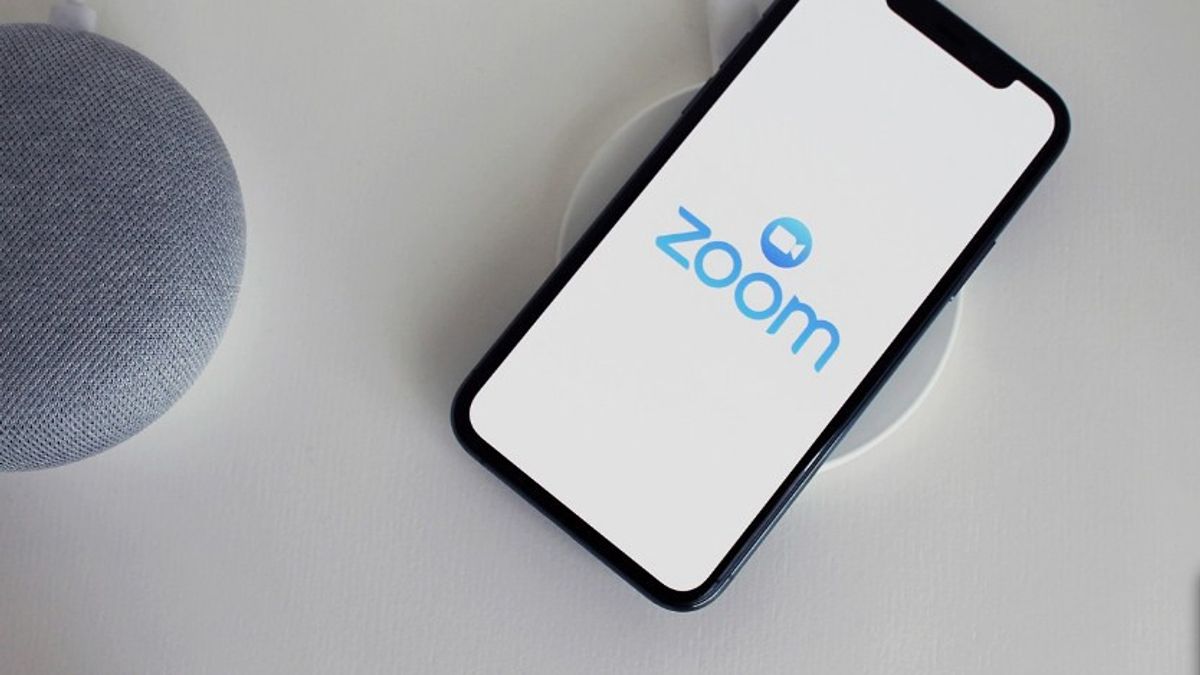YOGYAKARTA - ズームミーティングは、仕事や教育や学習活動などの他の活動のために、オンラインで会うために最も広く使用されているアプリケーションの一つです。
無料でアクセスできるだけでなく、Zoom Meeting にはさまざまなサポート機能があり、スマートフォンでアプリケーションを使用して Zoom にアクセスすると指紋機能が使用できます。
指紋を使用すると、ユーザーは、アプリケーションを入力するときに、自分の電子メール名とパスワードを入力しなくても、より簡単に自分のデバイス上のアプリケーションを入力することができます。
また、事前に登録されている指のスキンスキャンを使用してアクセスできるのはアカウント所有者だけなので、Zoom Meeting アカウントも安全です。
そのため、携帯電話を使用してズーム会議を頻繁に使用する人のために、指紋機能を利用して、Zoom アプリケーションに簡単にログインすることができます。
Zoom Meeting アプリケーションで指紋機能を有効にする方法がわからない場合は、以下の VOI チームが用意した手順に従ってください。
ズーム会議アプリケーションで指紋機能をアクティブ化する方法ユーザーがズームアプリケーションにログインしやすくなる指紋機能を有効にするには、ユーザーはまずGoogle Playストアを介してデバイスにZoomアプリケーションをインストールします。
このレコードでは、指紋機能は Android アプリケーションでのみ使用でき、iPhone およびデスクトップ デバイスでは使用できません。
さらに、ユーザーはまず Zoom Meeting アカウントにログインし、右下隅にあるメインアプリケーションページの [設定] メニューを選択できます。
[設定]メニューに入ると、いくつかのメニューオプションが表示されます。[プロファイル] メニューをクリックして指紋設定を見つけ、指紋アイコンが見つかるまで下にスクロールします。
[指紋] をクリックし、右側のトグル アイコンをクリックしてアクティブ化します。携帯電話の画面で利用可能な指紋センサーに指を置いて指紋を設定するように求められます。
指紋設定が正常に行われると、「指紋 ID を使用」セクションでトグル アイコンが緑色またはアクティブステータスになります。
したがって、ユーザーは、Zoom アカウントの電子メールとパスワードを入力することなく、Zoom アプリケーションに入る際に指紋を使用できます。
ユーザーは、デバイスで Zoom アプリケーションを終了し、フィンガープリントを使用して再度ログインすることで、この機能が機能しているかどうかを確認することもできます。
The English, Chinese, Japanese, Arabic, and French versions are automatically generated by the AI. So there may still be inaccuracies in translating, please always see Indonesian as our main language. (system supported by DigitalSiber.id)